Metin Kontrastını Düzeltme
Herkes metninizi okuyabilmelidir
Sunumları, belgeleri ve kurs içeriğini öğrencilerle paylaşmanız, onlara gözden geçirmeleri ve çalışmaları için yararlı materyaller sağlayabilir. Metnin görülebilmesi ve okunaklı olması önemlidir. Metnin üzerinde çalışmalarını istiyorsanız öğrencilerinizin öncelikle metni okuyabilmeleri gerekir.
Ally'ın kontrast kontrolleri, metin rengiyle arka plan rengi arasında yeterli oranda zıtlık olup olmadığını doğrular. Zayıf kontrastlı bir metin rengi, herkesin, özellikle de renk körlüğü gibi göz bozuklukları olan öğrencilerin okumasını zorlaştırabilir.
Ally, WCAG 2.1 AA kılavuzunun bir parçası olarak belirtilen kontrast koşullarını kullanır.
Dosyanızın kontrastını düzeltme
Metninizdeki kontrast zayıfsa sunum veya belge yazılımınızda düzeltmeniz gerekir. Hazır olduğunuzda yeni dosyayı Ally'a yükleyin. Bunun nasıl yapılacağını adım adım öğrenmek için Açıklama nasıl eklenir? ögesini seçin.
- Açıklama nasıl eklenir? ögesini seçip talimatları takip edin.
- Dosyayı bilgisayarınızda açın.
Bilgisayarınızda dosyanın bir kopyası yoksa eğitmen geri bildirimi panelinden çıkıp dosyayı kurstan indirin.
- Metnin kontrastını değiştirin.
- Microsoft® Office: Metni seçin. Yazı Tipi Rengi menüsünü açın ve daha fazla kontrasta sahip yeni bir renk seçin.
- LibreOffice: Bir görüntü seçin. Menü çubuğundan Biçim'i seçin, ardından Açıklama'yı seçin. Açıklama metnini ekleyin.
- Metnin kontrastını kontrol etmek için Paciello Group'un Renk Kontrastı Analiz Aracı gibi bir araç kullanın.
- Dosyayı kaydedin.
- Güncelleştirilen dosyayı kursunuza yükleyin.
Eğitmen geri bildirimi panelinde talimatlar hâlâ açıksa dosyanızı karşıya yüklemek için Yeni'yi ve Gözat'ı seçin. Eğitmen geri bildirimi paneliniz açık değilse kursunuzda dosyanın yanındaki Erişilebilirlik puanı göstergesini seçin, ardından dosyanızı karşıya yüklemek için Gözat'ı seçin.
WYSIWYG içeriğinizde kontrastı düzeltme
Kursunuzun WYSIWYG düzenleyicisinde içerik oluşturun veya içeriği düzenleyin. Siz yazmayı veya değişiklik yapmayı sürdürürken, Ally puanı anında güncelleştirilir. Puanlar, Düşük ile Mükemmel dereceleri arasında sıralanır. Puan ne kadar yüksek olursa sorunlar da o kadar az olur.
Erişilebilirlik Sorununun Nerede Olduğunu Ön İzleyin
Sorunun nerede olduğuna bakın
Ön izleme, belirli erişilebilirlik sorunlarının belgede bulunabileceği yerleri vurgular. Vurgulamalar, bir sorun türünün yinelendiği tüm noktaları tek seferde gösterir. Örneğin, görüntülerinizde alternatif açıklamalar bulunmuyorsa vurgulamalar bu belirli sorunun ortaya çıktığı her yeri gösterir. Belgenizde metin kontrastı da zayıfsa vurgulanan sorunun örneklerini görmek için geri bildirim panelinde bu sorunu seçin.
Şu tür sorunlar için vurgulama yapılır:
- Uygun bir alternatif açıklaması olmayan görüntüler
- Yetersiz kontrasta sahip metin parçaları
- Tablo başlığı olmayan tablolar
Ön izlemede vurgulanmayan tüm diğer erişilebilirlik sorunları.
Ön izleme araçları
Belgenizdeki sorunları keşfetmek için ön izlemenin üstündeki araçları kullanın.
- Belge ön izleme sayfaları arasında gezinin.
- Belirli bir sorunun belgede kaç kez göründüğüne bakın.
- Sorun vurgulamaları arasında gezinin.
- Vurgulamaları gizleyin veya gösterin.
- Ön izleme içeriğini yakınlaştırıp uzaklaştırın.
- Orijinal dosyayı indirin.
Metin kontrastı ile ilgili en iyi uygulamalar
Metnin okunabilirliğini iyileştirmek için kolaylıkla yapılabilecek pek çok ayar vardır.
- Geniş karakterli yazı tipleri kullanın.
- Yazı tipi boyutunu en az 12 piksel olacak şekilde ayarlayın. İnce karakterli bir yazı tipi kullanıyorsanız yazı tipi boyutunun en az 16 piksel olması gerekir.
- "İnce" yazı tiplerini yalnızca koyu renkli arka planlarda kullanın.
- Koyu renkli arka planlarda açık renkli bir metin kullanın.
- Açık renkli arka planlarda koyu renkli metin kullanın.
- Şu renk kombinasyonlarını kullanmaktan kaçının:
- Yeşil ve kırmızı
- Yeşil ve kahverengi
- Mavi ve mor
- Yeşil ve mavi
- Açık yeşil ve sarı
- Mavi ve gri
- Yeşil ve gri
- Yeşil ve siyah
Metninizde yeterince kontrast olup olmadığına emin değil misiniz?İçeriğinizi kontrol etmek için Paciello Group'un Renk Kontrastı Analiz Aracı'nı kullanın.
Metin kontrastı neden önemlidir?
Düşük kontrastlı metinlerin okunması çoğu zaman zor olabilir.
- Sınıfta projektörle yansıtıldığında
- Renk körlüğü olan öğrenciler için
- Parlak ışıklı veya ekranı yansıma yapan bir mobil cihazda
- Düşük kaliteli monitörlerde
Düşük kontrast göz yorgunluğu yapabilir, içeriğin aranıp bulunmasını zorlaştırabilir ve bıkkınlık yaratabilir.
İyi bir kontrast, herkesin metni net şekilde görebilmesini sağlar ve içeriğinizi okuma deneyimini genel olarak daha keyifli hâle getirir.
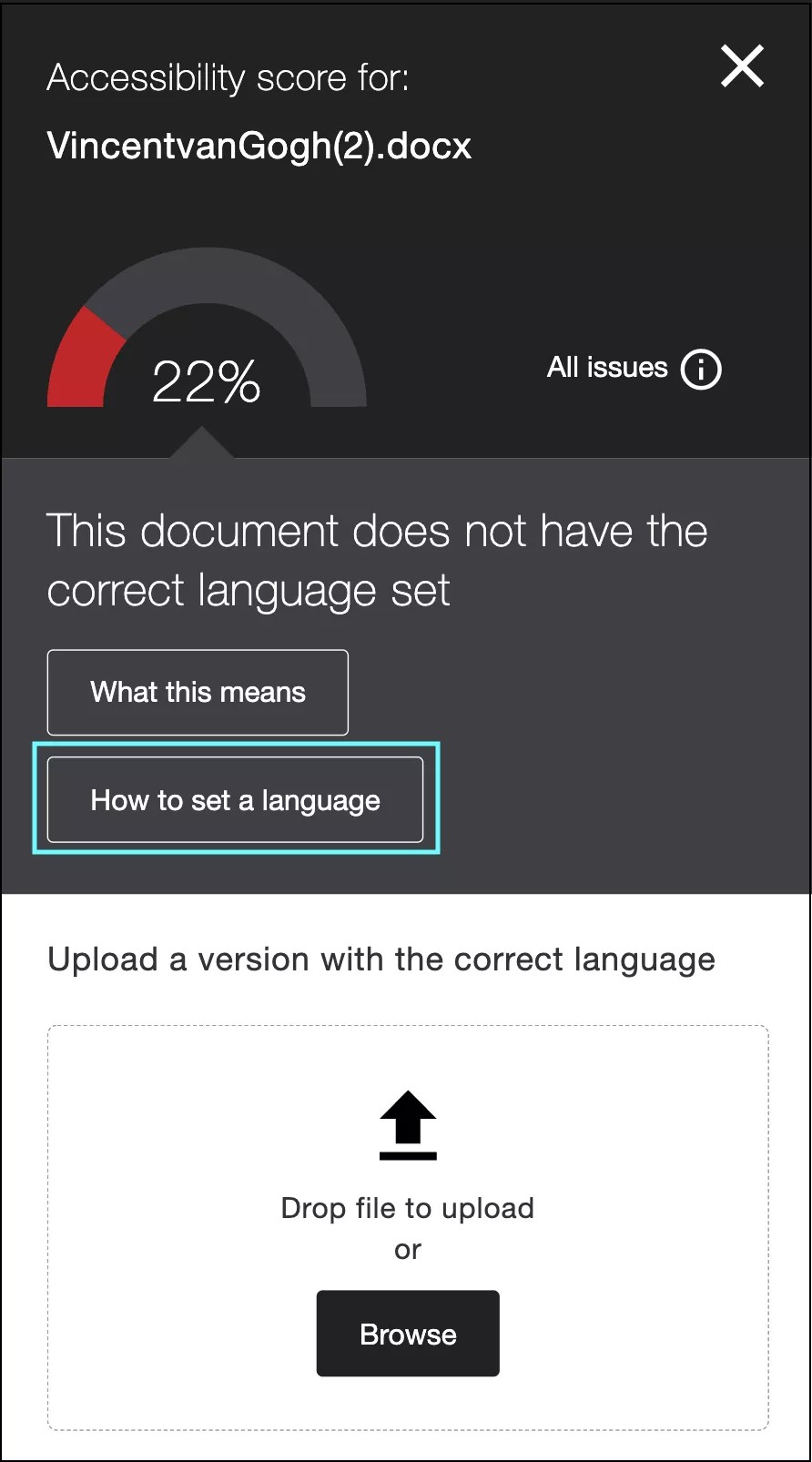

 Uniu-vos al grup d'usuaris d'Ally
Uniu-vos al grup d'usuaris d'Ally